MySQLでアカウントのIP制限条件を変更する方法を詳しく解説
この記事では、主に MySQL アカウントの IP 制限を変更する方法に関する関連情報をサンプル コードを通じて詳しく紹介します。この記事は、学習や仕事に役立つ情報を提供します。以下に従ってください。私と一緒に学びましょう。
前書き
私は最近、仕事で、MySQL ユーザーの権限を変更するには、特定の IP アドレスへのアクセスを制限する必要があるという要件に遭遇しました。その結果、このような要件に遭遇したのはこれが初めてでした。 、テストプロセス中に、いくつかの問題が発生したことがレポートでわかりました。
注: 以下のテスト環境は MySQL 5.6.20 です。他のバージョンと以下のテスト結果に差異がある場合は、実際の環境を参照してください。 最初に、192.168 セグメントの IP アドレスへのアクセスのみを許可するテスト ユーザー LimitIP を作成します。具体的な権限は次のとおりです。
mysql> GRANT SELECT ON MyDB.* TO LimitIP@'192.168.%' IDENTIFIED BY 'LimitIP'; Query OK, 0 rows affected (0.01 sec) mysql> GRANT INSERT ,UPDATE,DELETE ON MyDB.kkk TO LimitIP@'192.168.%'; Query OK, 0 rows affected (0.00 sec) mysql> mysql> flush privileges; Query OK, 0 rows affected (0.00 sec) mysql> mysql> show grants for LimitIP@'192.168.%'; +----------------------------------------------------------------------------------------------------------------+ | Grants for LimitIP@192.168.% | +----------------------------------------------------------------------------------------------------------------+ | GRANT USAGE ON *.* TO 'LimitIP'@'192.168.%' IDENTIFIED BY PASSWORD '*72DDE03E02CC55A9478A82F3F4EBE7F639249DEC' | | GRANT SELECT ON `MyDB`.* TO 'LimitIP'@'192.168.%' | | GRANT INSERT, UPDATE, DELETE ON `MyDB`.`kkk` TO 'LimitIP'@'192.168.%' | +----------------------------------------------------------------------------------------------------------------+ 3 rows in set (0.00 sec) mysql>
 ここで要求を受け取ったとします。このユーザーはのみを許可します。この IP アドレスは 192.168.103.17 にアクセスするため、以下に示すように mysql.user テーブルを更新する予定です。以下に示すように、以前の権限は失われています。mysql.db と mysql.tables_priv をクエリすると、Host フィールドの値がまだ 192.168.% であることがわかります
ここで要求を受け取ったとします。このユーザーはのみを許可します。この IP アドレスは 192.168.103.17 にアクセスするため、以下に示すように mysql.user テーブルを更新する予定です。以下に示すように、以前の権限は失われています。mysql.db と mysql.tables_priv をクエリすると、Host フィールドの値がまだ 192.168.% であることがわかります
mysql> select user, host from mysql.user where user='LimitIP'; +---------+-----------+ | user | host | +---------+-----------+ | LimitIP | 192.168.% | +---------+-----------+ 1 row in set (0.00 sec) mysql> update mysql.user set host='192.168.103.17' where user='LimitIP'; Query OK, 1 row affected (0.02 sec) Rows matched: 1 Changed: 1 Warnings: 0 mysql> flush privileges; Query OK, 0 rows affected (0.01 sec) mysql> select user, host from user where user='LimitIP'; ERROR 1046 (3D000): No database selected mysql> use mysql; Reading table information for completion of table and column names You can turn off this feature to get a quicker startup with -A Database changed mysql> select user, host from user where user='LimitIP'; +---------+----------------+ | user | host | +---------+----------------+ | LimitIP | 192.168.103.17 | +---------+----------------+ 1 row in set (0.00 sec) mysql> show grants for LimitIP@'192.168.103.17'; +---------------------------------------------------------------------------------------------------------------------+ | Grants for LimitIP@192.168.103.17 | +---------------------------------------------------------------------------------------------------------------------+ | GRANT USAGE ON *.* TO 'LimitIP'@'192.168.103.17' IDENTIFIED BY PASSWORD '*72DDE03E02CC55A9478A82F3F4EBE7F639249DEC' | +---------------------------------------------------------------------------------------------------------------------+ 1 row in set (0.00 sec) mysql>
そこで、mysql の変更を続けました。 db テーブルと mysql.tables_priv テーブルを作成し、テスト検証は最終的に OK になりました (以下のテスト手順を参照してください)。もちろん、アカウントにこれらのレベルを超える権限がある場合は、mysql.columns_priv などのテーブルを変更する必要がある場合もあります。 mysql.procs_priv など
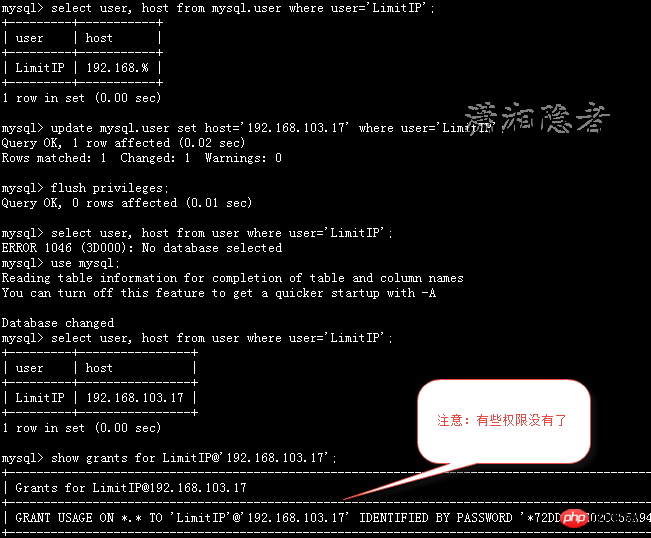
mysql> select * from mysql.db where user='LimitIP'\G;
*************************** 1. row ***************************
Host: 192.168.%
Db: MyDB
User: LimitIP
Select_priv: Y
Insert_priv: N
Update_priv: N
Delete_priv: N
Create_priv: N
Drop_priv: N
Grant_priv: N
References_priv: N
Index_priv: N
Alter_priv: N
Create_tmp_table_priv: N
Lock_tables_priv: N
Create_view_priv: N
Show_view_priv: N
Create_routine_priv: N
Alter_routine_priv: N
Execute_priv: N
Event_priv: N
Trigger_priv: N
1 row in set (0.00 sec)
ERROR:
No query specified
mysql> select * from mysql.tables_priv where user='LimitIP'\G;
*************************** 1. row ***************************
Host: 192.168.%
Db: MyDB
User: LimitIP
Table_name: kkk
Grantor: root@localhost
Timestamp: 0000-00-00 00:00:00
Table_priv: Insert,Update,Delete
Column_priv:
1 row in set (0.00 sec)
ERROR:
No query specified
ユーザーの IP 制限を変更する必要がある場合、実際には MySQL 関連の権限テーブルを更新するのが最良の解決策ではありません。実際には、RENAME というより良い方法があります。 USER 構文
mysql> show grants for LimitIP@'192.168.%'; ERROR 1141 (42000): There is no such grant defined for user 'LimitIP' on host '192.168.%' mysql> mysql> mysql> update mysql.db set host='192.168.103.17' where user='LimitIP'; Query OK, 1 row affected (0.00 sec) Rows matched: 1 Changed: 1 Warnings: 0 mysql> update mysql.tables_priv set host='192.168.103.17' where user='LimitIP'; Query OK, 1 row affected (0.00 sec) Rows matched: 1 Changed: 1 Warnings: 0 mysql> flush privileges; Query OK, 0 rows affected (0.00 sec) mysql> show grants for LimitIP@'192.168.103.17'; +---------------------------------------------------------------------------------------------------------------------+ | Grants for LimitIP@192.168.103.17 | +---------------------------------------------------------------------------------------------------------------------+ | GRANT USAGE ON *.* TO 'LimitIP'@'192.168.103.17' IDENTIFIED BY PASSWORD '*72DDE03E02CC55A9478A82F3F4EBE7F639249DEC' | | GRANT SELECT ON `MyDB`.* TO 'LimitIP'@'192.168.103.17' | | GRANT INSERT, UPDATE, DELETE ON `MyDB`.`kkk` TO 'LimitIP'@'192.168.103.17' | +---------------------------------------------------------------------------------------------------------------------+ 3 rows in set (0.00 sec) mysql>
概要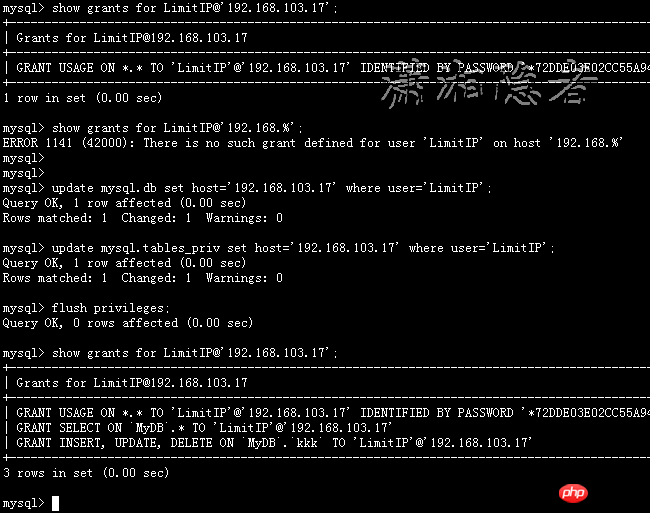
以上がMySQLでアカウントのIP制限条件を変更する方法を詳しく解説の詳細内容です。詳細については、PHP 中国語 Web サイトの他の関連記事を参照してください。

ホットAIツール

Undresser.AI Undress
リアルなヌード写真を作成する AI 搭載アプリ

AI Clothes Remover
写真から衣服を削除するオンライン AI ツール。

Undress AI Tool
脱衣画像を無料で

Clothoff.io
AI衣類リムーバー

AI Hentai Generator
AIヘンタイを無料で生成します。

人気の記事

ホットツール

メモ帳++7.3.1
使いやすく無料のコードエディター

SublimeText3 中国語版
中国語版、とても使いやすい

ゼンドスタジオ 13.0.1
強力な PHP 統合開発環境

ドリームウィーバー CS6
ビジュアル Web 開発ツール

SublimeText3 Mac版
神レベルのコード編集ソフト(SublimeText3)

ホットトピック
 7504
7504
 15
15
 1378
1378
 52
52
 78
78
 11
11
 19
19
 54
54
 MySQL:初心者向けのデータ管理の容易さ
Apr 09, 2025 am 12:07 AM
MySQL:初心者向けのデータ管理の容易さ
Apr 09, 2025 am 12:07 AM
MySQLは、インストールが簡単で、強力で管理しやすいため、初心者に適しています。 1.さまざまなオペレーティングシステムに適した、単純なインストールと構成。 2。データベースとテーブルの作成、挿入、クエリ、更新、削除などの基本操作をサポートします。 3.参加オペレーションやサブクエリなどの高度な機能を提供します。 4.インデックス、クエリの最適化、テーブルパーティション化により、パフォーマンスを改善できます。 5。データのセキュリティと一貫性を確保するために、バックアップ、リカバリ、セキュリティ対策をサポートします。
 phpmyadminを開く方法
Apr 10, 2025 pm 10:51 PM
phpmyadminを開く方法
Apr 10, 2025 pm 10:51 PM
次の手順でphpmyadminを開くことができます。1。ウェブサイトコントロールパネルにログインします。 2。phpmyadminアイコンを見つけてクリックします。 3。MySQL資格情報を入力します。 4.「ログイン」をクリックします。
 MySQLおよびSQL:開発者にとって不可欠なスキル
Apr 10, 2025 am 09:30 AM
MySQLおよびSQL:開発者にとって不可欠なスキル
Apr 10, 2025 am 09:30 AM
MySQLとSQLは、開発者にとって不可欠なスキルです。 1.MYSQLはオープンソースのリレーショナルデータベース管理システムであり、SQLはデータベースの管理と操作に使用される標準言語です。 2.MYSQLは、効率的なデータストレージと検索機能を介して複数のストレージエンジンをサポートし、SQLは簡単なステートメントを通じて複雑なデータ操作を完了します。 3.使用の例には、条件によるフィルタリングやソートなどの基本的なクエリと高度なクエリが含まれます。 4.一般的なエラーには、SQLステートメントをチェックして説明コマンドを使用することで最適化できる構文エラーとパフォーマンスの問題が含まれます。 5.パフォーマンス最適化手法には、インデックスの使用、フルテーブルスキャンの回避、参加操作の最適化、コードの読み取り可能性の向上が含まれます。
 Navicatプレミアムの作成方法
Apr 09, 2025 am 07:09 AM
Navicatプレミアムの作成方法
Apr 09, 2025 am 07:09 AM
NAVICATプレミアムを使用してデータベースを作成します。データベースサーバーに接続し、接続パラメーターを入力します。サーバーを右クリックして、[データベースの作成]を選択します。新しいデータベースの名前と指定された文字セットと照合を入力します。新しいデータベースに接続し、オブジェクトブラウザにテーブルを作成します。テーブルを右クリックして、データを挿入してデータを挿入します。
 MySQL:簡単な学習のためのシンプルな概念
Apr 10, 2025 am 09:29 AM
MySQL:簡単な学習のためのシンプルな概念
Apr 10, 2025 am 09:29 AM
MySQLは、オープンソースのリレーショナルデータベース管理システムです。 1)データベースとテーブルの作成:createdatabaseおよびcreateTableコマンドを使用します。 2)基本操作:挿入、更新、削除、選択。 3)高度な操作:参加、サブクエリ、トランザクション処理。 4)デバッグスキル:構文、データ型、およびアクセス許可を確認します。 5)最適化の提案:インデックスを使用し、選択*を避け、トランザクションを使用します。
 NavicatでMySQLへの新しい接続を作成する方法
Apr 09, 2025 am 07:21 AM
NavicatでMySQLへの新しい接続を作成する方法
Apr 09, 2025 am 07:21 AM
手順に従って、NAVICATで新しいMySQL接続を作成できます。アプリケーションを開き、新しい接続(CTRL N)を選択します。接続タイプとして「mysql」を選択します。ホスト名/IPアドレス、ポート、ユーザー名、およびパスワードを入力します。 (オプション)Advanced Optionsを構成します。接続を保存して、接続名を入力します。
 NAVICATでSQLを実行する方法
Apr 08, 2025 pm 11:42 PM
NAVICATでSQLを実行する方法
Apr 08, 2025 pm 11:42 PM
NAVICATでSQLを実行する手順:データベースに接続します。 SQLエディターウィンドウを作成します。 SQLクエリまたはスクリプトを書きます。 [実行]ボタンをクリックして、クエリまたはスクリプトを実行します。結果を表示します(クエリが実行された場合)。
 Navicatは、データベースエラーコードとソリューションに接続します
Apr 08, 2025 pm 11:06 PM
Navicatは、データベースエラーコードとソリューションに接続します
Apr 08, 2025 pm 11:06 PM
データベースに接続するときの一般的なエラーとソリューション:ユーザー名またはパスワード(エラー1045)ファイアウォールブロック接続(エラー2003)接続タイムアウト(エラー10060)ソケット接続を使用できません(エラー1042)SSL接続エラー(エラー10055)接続の試みが多すぎると、ホストがブロックされます(エラー1129)データベースは存在しません(エラー1049)




